【予約受付型】予約ページ設定画面のスマホ表示
予約ページ設定画面はスマホ表示に対応しております。
外出中や離席中にスマホで、予約ページURLのコピーや設定変更がしやすくなりました。
もくじ
スマホで予約ページ設定画面の開き方・使い方
スマホで非対応の機能
スマホで予約ページ設定画面の開き方・使い方
スマホのブラウザアプリで以下予約ページ設定画面のログイン画面を開き、ログインします。
▼予約ページ設定画面のログイン画面
https://scheduling.app.receptionist.jp/sign_in
CheckブラウザアプリはGoogle ChromeまたはSafariを推奨しております。
Checkタブレット(画面幅が601px以上)はPCと同じ表示になります。スマホ表示には対応しておりません。
▼予約ページ設定画面のログイン画面
https://scheduling.app.receptionist.jp/sign_in
CheckブラウザアプリはGoogle ChromeまたはSafariを推奨しております。
Checkタブレット(画面幅が601px以上)はPCと同じ表示になります。スマホ表示には対応しておりません。
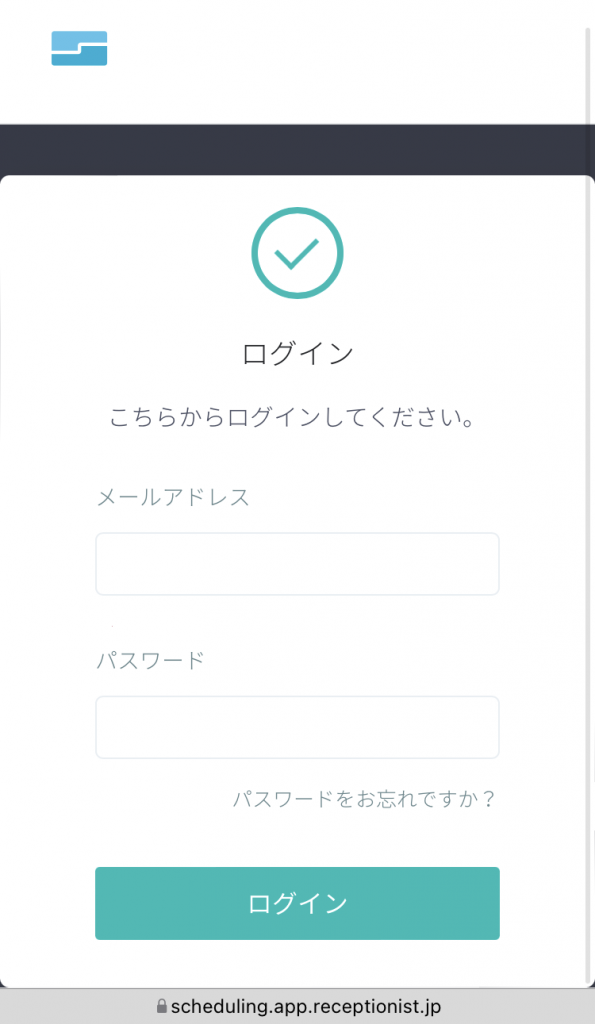
ログイン後はダッシュボードが表示されます。「固定URL」または「ワンタイムURL」をタップすると、予約ページURLをコピーできます。
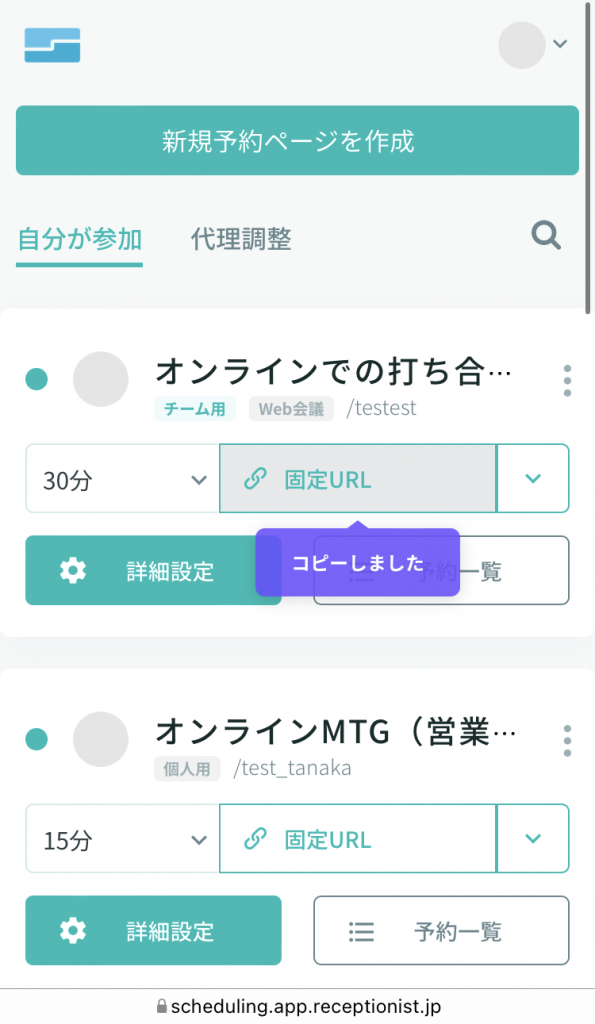
「新規予約ページの作成」から予約ページの作成や「詳細設定」から予約ページの設定変更も可能です。
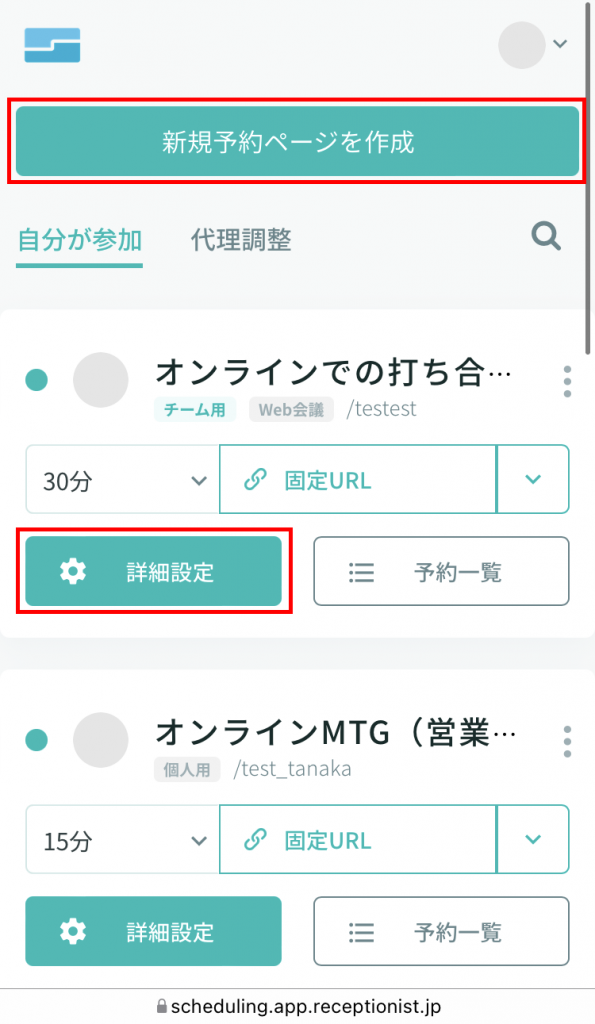
「新規予約ページの作成」や「詳細設定」の画面で、上部をクリックしますとメニューが表示されます。
▼クリック前の画面
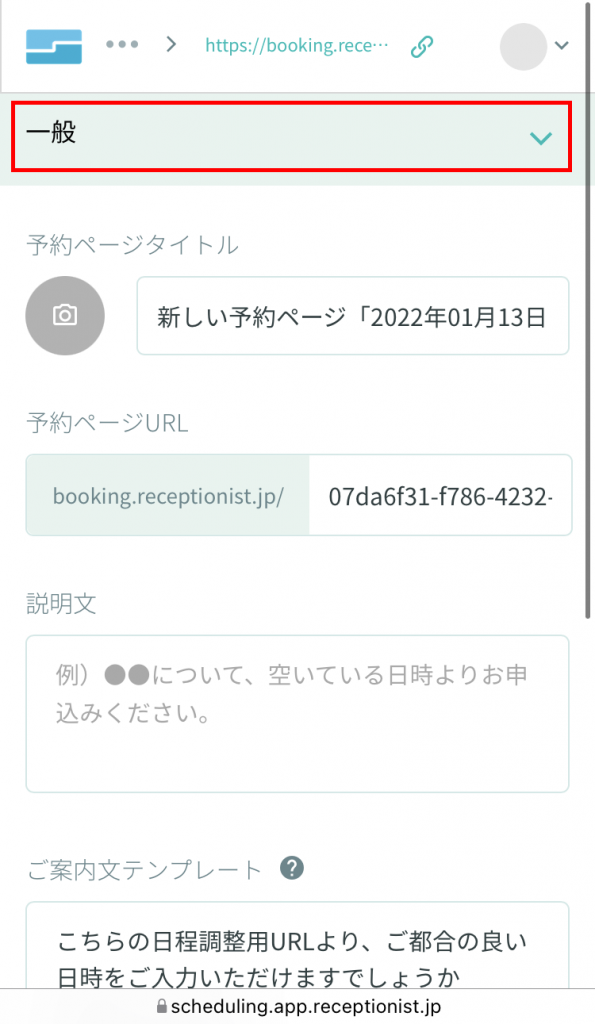
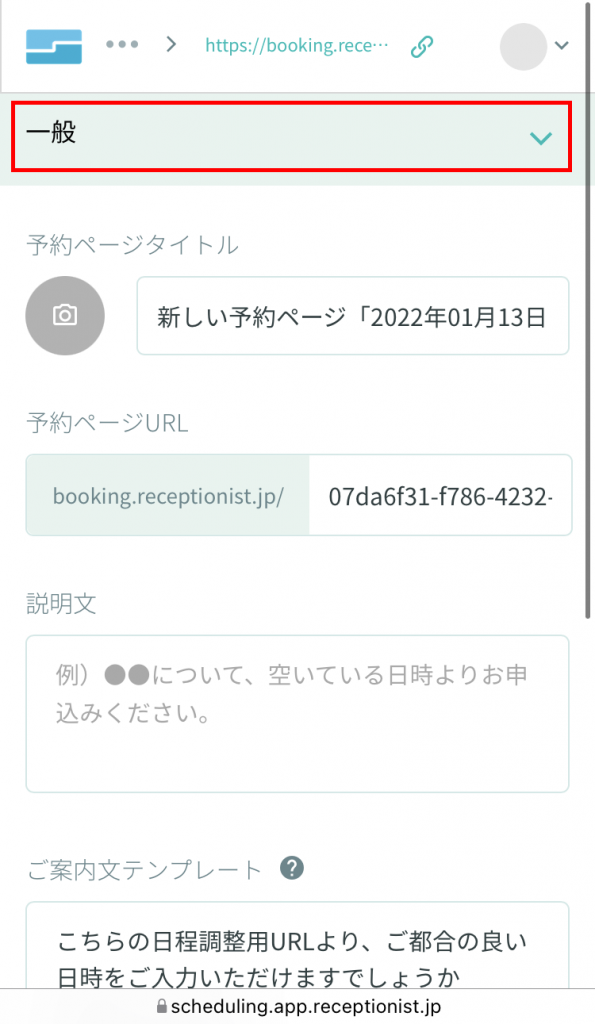
▼クリック後の画面
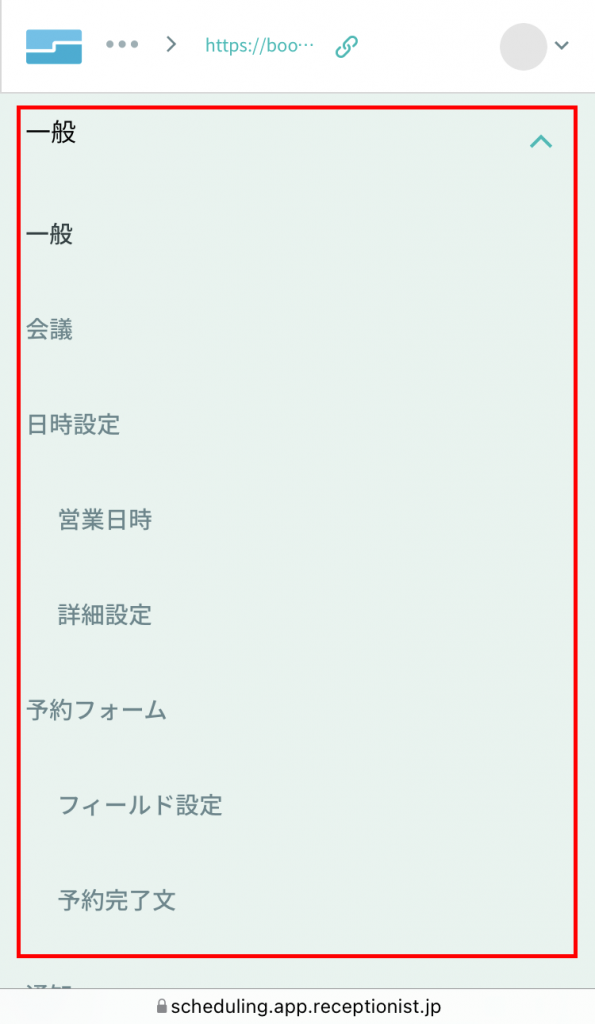
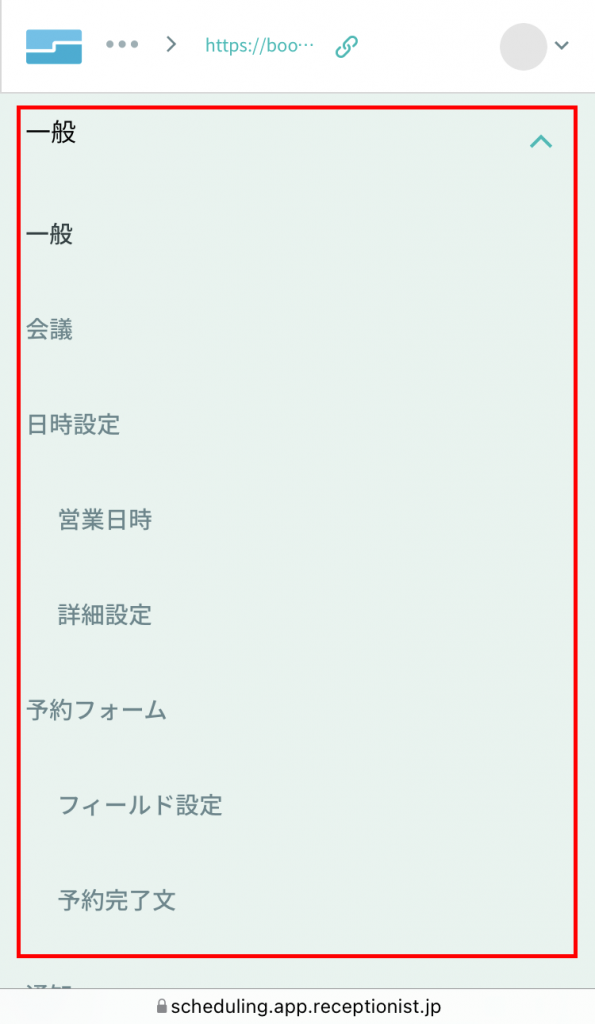
その他設定方法はPCと同様になりますので、
「【予約受付型】予約ページの作成・編集方法」をご覧くださいませ。
スマホ表示で非対応の機能
以下機能はスマホ表示に対応しておりませんので、PCでご利用くださいませ。
・ダッシュボードの「作成済み予約ページ数」と「作成可能数」の表示(管理者の機能)
・ダッシュボードの「全て」タブの表示(管理者の機能)
・「詳細設定」の予約ページのプレビュー
・「予約フォーム」(フィールド設定/予約完了文)の設定
・「通知」(社内チャット/お客様へのメール)の設定
・「外部連携」(Salesforce連携)の設定
・「予約一覧」の「予約一覧をダウンロード」
この記事は役に立ちましたか?


